win10怎么开启WiFi共享 Windows共享的问题
时间:2017-07-04 来源:互联网 浏览量:
今天给大家带来win10怎么开启WiFi共享,Windows共享的问题,让您轻松解决问题。
流量不够用?手机上网卡爆?快来开启wifi共享吧!具体方法如下:
1新建记事本输入下面的内容,保存为:wifi.bat
netsh wlan set hostednetwork mode=allow ssid=anti-x.net key=anti-x.net
netsh wlan start hostednetwork
备注:ssid=xxx 这里xxx修改成你喜欢的名字 key=xxx 这里xxx是密码 改成自己的。
这里的SSID=XXX 就是你的AP名了 以后开启了直接连接这个XXX 比如我的anti-x.net.连接密码是key=XX这里设置,比如我的anti-x.net
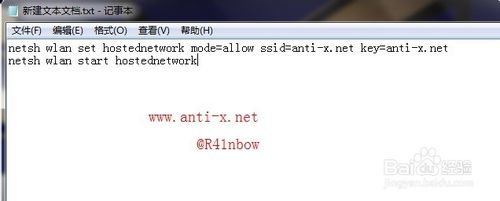
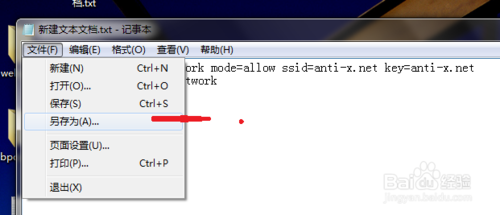
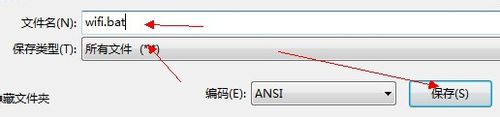 2
2保存成wifi.bat后双击运行wifi.bat
3打开网络和共享中心——更改适配器设置。这里你会看到多了个无线的适配器~
在你已经连上网的那个连接(比如我的ADSL的是本地连接)右键单击——属性——共享
允许共享xxx 那里打上勾
下拉那个框 选择要共享给的适配器.这里选择多出来那个虚拟无线的。然后确定就可以了。
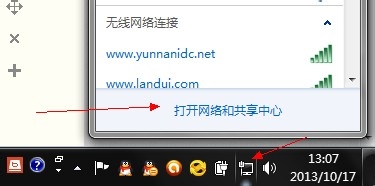
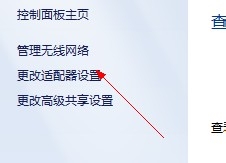
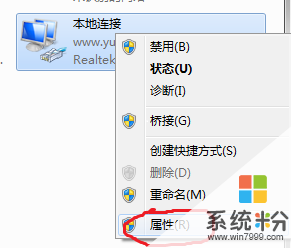
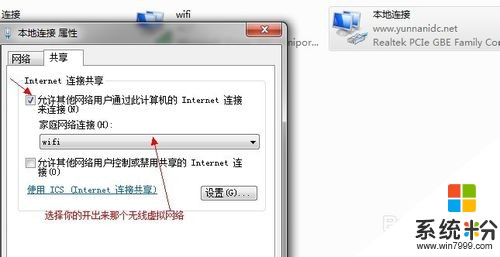
以上就是win10怎么开启WiFi共享,Windows共享的问题教程,希望本文中能帮您解决问题。
我要分享:
相关教程
- ·win10和winxp共享 win10如何访问Windows XP系统共享文件
- ·Win如何开启Wifi热点共享Wifi设置 Win10开启Wifi热点怎么设置,Windows10共享Wifi设置的方法
- ·win10无线网卡共享WIFI卡怎么办 win10无线网卡共享WIFI怎么样
- ·mac如何访问windows共享?mac访问win10共享文件夹的连接方法!
- ·同一网络win7和win10两台电脑共享 如何彻底解决win10、win7局域网共享问题
- ·win7系统文件共享 如何彻底解决win10、win7局域网共享问题
- ·桌面文件放在d盘 Win10系统电脑怎么将所有桌面文件都保存到D盘
- ·管理员账户怎么登陆 Win10系统如何登录管理员账户
- ·电脑盖上后黑屏不能唤醒怎么办 win10黑屏睡眠后无法唤醒怎么办
- ·电脑上如何查看显卡配置 win10怎么查看电脑显卡配置
win10系统教程推荐
- 1 电脑快捷搜索键是哪个 win10搜索功能的快捷键是什么
- 2 win10系统老是卡死 win10电脑突然卡死怎么办
- 3 w10怎么进入bios界面快捷键 开机按什么键可以进入win10的bios
- 4电脑桌面图标变大怎么恢复正常 WIN10桌面图标突然变大了怎么办
- 5电脑简繁体转换快捷键 Win10自带输入法简繁体切换快捷键修改方法
- 6电脑怎么修复dns Win10 DNS设置异常怎么修复
- 7windows10激活wifi Win10如何连接wifi上网
- 8windows10儿童模式 Win10电脑的儿童模式设置步骤
- 9电脑定时开关机在哪里取消 win10怎么取消定时关机
- 10可以放在电脑桌面的备忘录 win10如何在桌面上放置备忘录
win10系统热门教程
- 1 win10更换win7界面 win10如何还原成win7界面
- 2 w10应用不兼容怎么解决|w10应用无法兼容的解决方法
- 3 win10安装office2013提示1406错误的解决方法
- 4windows10改用户名字 Win10如何更改用户名
- 5win10 256色怎能么设置|win10设置256色的方法
- 6windows蜘蛛纸牌 如何在Win10中添加蜘蛛纸牌游戏
- 7Win8用户升级Win10多?Win7/win8.1用户升级积极性不一至!
- 8升级Win10系统后该如何添加蓝牙设备?
- 9Win10滚动条的高度和宽度怎么改?更改滚动条长宽技巧
- 10Win10专业版180天KMS激活变成永久激活的方法
最新win10教程
- 1 桌面文件放在d盘 Win10系统电脑怎么将所有桌面文件都保存到D盘
- 2 管理员账户怎么登陆 Win10系统如何登录管理员账户
- 3 电脑盖上后黑屏不能唤醒怎么办 win10黑屏睡眠后无法唤醒怎么办
- 4电脑上如何查看显卡配置 win10怎么查看电脑显卡配置
- 5电脑的网络在哪里打开 Win10网络发现设置在哪里
- 6怎么卸载电脑上的五笔输入法 Win10怎么关闭五笔输入法
- 7苹果笔记本做了win10系统,怎样恢复原系统 苹果电脑装了windows系统怎么办
- 8电脑快捷搜索键是哪个 win10搜索功能的快捷键是什么
- 9win10 锁屏 壁纸 win10锁屏壁纸设置技巧
- 10win10系统老是卡死 win10电脑突然卡死怎么办
